安捷伦函数发生器使用详解
从函数发生器更多获益的 8 项提示应用指南 1497
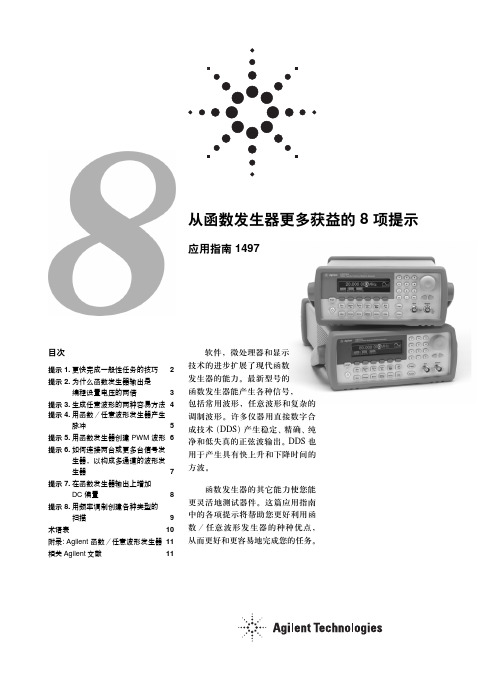
从函数发生器更多获益的 8 项提示应用指南1497目次提示 1.更快完成一般性任务的技巧2提示 2.为什么函数发生器输出是编程设置电压的两倍3提示 3.生成任意波形的两种容易方法4提示 4.用函数/任意波形发生器产生脉冲5提示 5.用函数发生器创建 PWM 波形6提示 6.如何连接两台或更多台信号发生器,以构成多通道的波形发生器7提示 7.在函数发生器输出上增加DC 偏置8提示 8.用频率调制创建各种类型的扫描9术语表10附录: Agilent 函数/任意波形发生器11相关Agilent 文献11软件,微处理器和显示技术的进步扩展了现代函数发生器的能力。
最新型号的函数发生器能产生各种信号,包括常用波形,任意波形和复杂的调制波形。
许多仪器用直接数字合成技术(DDS )产生稳定、精确、纯净和低失真的正弦波输出。
DDS 也用于产生具有快上升和下降时间的方波。
函数发生器的其它能力使您能更灵活地测试器件。
这篇应用指南中的各项提示将帮助您更好利用函数/任意波形发生器的种种优点,从而更好和更容易地完成您的任务。
很好地组织和清楚地标记用户界面能使您容易地设置和调整输出信号无论是简单的正弦波还是复杂的任意波形。
高效的界面将能容易地运用这里介绍的各项技巧。
技巧:选择输入/调整参数的最好方法, 用输入按键还是用旋钮?您能用旋钮或输入按键调整参数。
如果您要把发生器调整到特定设置,例如1230kHz,则应使用输入按键。
旋钮更适于实时地调节或调谐频率。
用旋钮下面的箭头高亮您要调整的位数(量级)。
技巧:充分利用软键的好处软键通过只显示与您任务相关的参数和单位而加快设置过程。
例如在您改变幅度时,软键被定义为VRMS 或 VP-P;而在配置正弦波时,同样这些软键则标记为“frequency”,“amplitude”和“DC offset”。
在用软键调整参数时,您始终应从左到右进行。
技巧:用图形显示设置复杂信号用“Graph”键激活图形显示,它能使您快速设置较为复杂的信号,如调制波形或任意波形。
安捷伦函数信号发生器Agilent33120A的性能与使用说明.docx
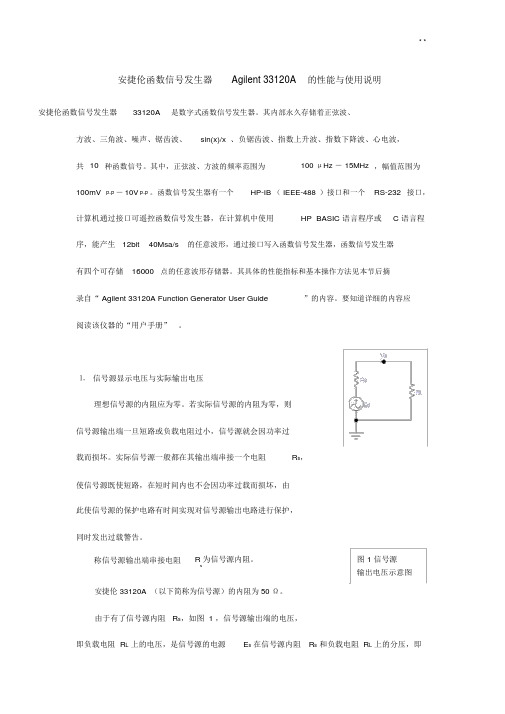
* *安捷伦函数信号发生器Agilent 33120A的性能与使用说明安捷伦函数信号发生器33120A是数字式函数信号发生器。
其内部永久存储着正弦波、方波、三角波、噪声、锯齿波、sin(x)/x 、负锯齿波、指数上升波、指数下降波、心电波,共10种函数信号。
其中,正弦波、方波的频率范围为100 μHz - 15MHz,幅值范围为100mV P-P -10V P-P 。
函数信号发生器有一个HP-IB ( IEEE-488)接口和一个RS-232接口,计算机通过接口可遥控函数信号发生器,在计算机中使用HP BASIC 语言程序或 C 语言程序,能产生12bit 40Msa/s的任意波形,通过接口写入函数信号发生器,函数信号发生器有四个可存储16000点的任意波形存储器。
其具体的性能指标和基本操作方法见本节后摘录自“ Agilent 33120A Function Generator User Guide”的内容。
要知道详细的内容应阅读该仪器的“用户手册”。
⒈ 信号源显示电压与实际输出电压理想信号源的内阻应为零。
若实际信号源的内阻为零,则信号源输出端一旦短路或负载电阻过小,信号源就会因功率过载而损坏。
实际信号源一般都在其输出端串接一个电阻R s,使信号源既使短路,在短时间内也不会因功率过载而损坏,由此使信号源的保护电路有时间实现对信号源输出电路进行保护,同时发出过载警告。
称信号源输出端串接电阻R 为信号源内阻。
图 1 信号源s输出电压示意图安捷伦 33120A (以下简称为信号源)的内阻为50 Ω。
由于有了信号源内阻 R s,如图 1 ,信号源输出端的电压,即负载电阻 R L上的电压,是信号源的电源E s在信号源内阻R s和负载电阻 R L上的分压,即V o≠E s。
信号源内设置了两个负载电阻值,开机时默认为R LD =50 Ω,通过操作可修改为R LD →∞。
在信号源开机默认为R LD =50 Ω时,信号源内部的电压源输出的电压为E s,信号源显示屏上显示的电压是V DisplayRLD1Es( 1 )R s R LDE s2若实际负载不是50 Ω,那么负载上实际得到的电压V o为V o R L E s 1E s( 2)R s R L2即信号源显示屏上显示的电压与负载上得到的实际电压不一样,V o≠V Display。
Agilent N9310A 射频信号发生器 说明书

全量程输入: 调制频率范围:
载波抑制: QPSK EVM: GMSK 相位误差: 连接端口和输入阻抗:
外部 I/Q 输入 < 1.5 (I2+Q2)=0.5 Vrms DC to 40 MHz 40 dBc 3% 1.2° rms BNC 阴头; 50 Ω
远控
USB 主控端口: 3xA 插口 USB 设备端口: 1xB 插口
分辨率: 调制频率: 偏移精度: 总谐波失真: 外部输入:
灵敏度: 输入阻抗:
(载频 100 KHz 以上)
内部 0 到 10 rad 0 到 5 rad < 1% 300 Hz 到 20 kHz. < ± (设置值的 5% + 0.2 rad) < 1.5%
1 Vp BNC; >100 kΩ (标称值)
汉英双语提升了产品的通用性
随着业务的全球化拓展,您的工程 师和技术人员遍布世界各地。因此, 在多语言环境下操作测量仪器的挑 战实际上已经成为一个基本的需求。
对此需求,N9310A射频信号发生器 可以迎刃而解。
针对屏幕上显示的操作信息, N9310A 射频信号发生器内置了英 语和汉语两种语言。不久,其它语言 的选件也将陆续推出。
6
经济合理的价格、迅速完美的支持 当您在教学、生产、研发、安装过程或 者维护计划中使用安捷伦的测试仪器 时,一旦遇到难题,您可以信赖安捷伦 — 您将获得令您满意的客户支持。 您可以深信,您正在做物有所值的正 确选择。
实用性的价值对您意味着什么
安捷伦科技新一代结构紧凑、成本低廉的测试仪器系列
我们深信安捷伦的 N9310A 射频 信号发生器能够充分满足您的需 求,请体验它的实用性,满怀信心 的订购。
Agilent N9310A信号发生器介绍

is 50Ω。其精确度由使用的时基决定。
⑥ 参考输入端口 可以接收) 电平为 3.5 到 +20 dBm 的参考信号。 标称输入阻抗为 50Ω。 当选择相应频率的
d 发生器便进入待机模式同时前面板橙色的待机指示灯被点亮。
② 电源接口 插入随仪器提供的 3 芯电源线,连接外部电源插座。
e ③ USB 接口 (Host) 用以实现仪器和 PC 机通信。 r ④ 触发输入端口 可以接收 TTL 信号进行触发操作。外部 TTL 信号的电平时间不可 te 小于 100 ns。触发操作时您可以上升沿触发或下降沿触发。
te • 0 到 3 Vp 的 50 W 匹配低频输出
• 低频扫描功能
is • 6.5 英寸 TFT 液晶显示屏
• 通用 USB 接口
UnReg 1.1 前面板概述
① 显示屏 液晶屏显示有关当前功能的信息,包括状态指示符频率和幅度设置以及错 误信息。软功能键的标签位于显示屏的右侧。
② 软按键 用于激活显示屏右侧对应按钮所指示的功能或选项。 ③ 确认键 (Enter) 用于确认通过旋钮或数字键完成编辑的数值输入,或触发单次扫
附录 2.2 Agilent N9310A 信号发生器介绍
1 概述
d 安捷伦 N9310A 射频信号发生器具有如下主要特征:
• 9 kHz 到 3 GHz 的频率范围
e • –127 dBm 到 +13 dBm 的幅度范围(可设置到 +20 dBm r • 调幅、调频、调相以及脉冲调制功能
• 幅度、频率的步进扫描功能
dBm 的反向输入功率或 30 V 的直流电压输入(持续时间不超过 1 分钟),否则, 内部电路可能受损。
安捷伦函数信号发生器Agilent 33120A的性能与使用说明
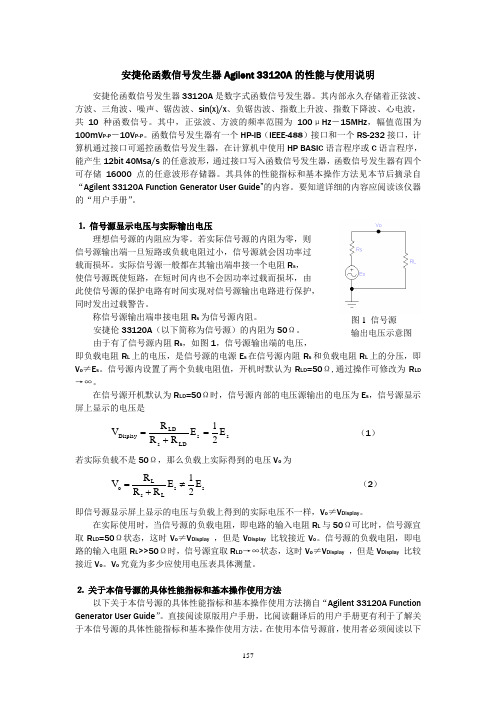
安捷伦函数信号发生器Agilent 33120A 的性能与使用说明安捷伦函数信号发生器33120A 是数字式函数信号发生器。
其内部永久存储着正弦波、方波、三角波、噪声、锯齿波、sin(x)/x 、负锯齿波、指数上升波、指数下降波、心电波,共10种函数信号。
其中,正弦波、方波的频率范围为100μHz -15MHz ,幅值范围为100mV P-P -10V P-P 。
函数信号发生器有一个HP-IB (IEEE-488)接口和一个RS-232接口,计算机通过接口可遥控函数信号发生器,在计算机中使用HP BASIC 语言程序或C 语言程序,能产生12bit 40Msa/s 的任意波形,通过接口写入函数信号发生器,函数信号发生器有四个可存储16000点的任意波形存储器。
其具体的性能指标和基本操作方法见本节后摘录自“Agilent 33120A Function Generator User Guide ”的内容。
要知道详细的内容应阅读该仪器的“用户手册”。
⒈ 信号源显示电压与实际输出电压理想信号源的内阻应为零。
若实际信号源的内阻为零,则 信号源输出端一旦短路或负载电阻过小,信号源就会因功率过 载而损坏。
实际信号源一般都在其输出端串接一个电阻R s , 使信号源既使短路,在短时间内也不会因功率过载而损坏,由 此使信号源的保护电路有时间实现对信号源输出电路进行保护, 同时发出过载警告。
称信号源输出端串接电阻R s 为信号源内阻。
安捷伦33120A (以下简称为信号源)的内阻为50Ω。
由于有了信号源内阻R s ,如图1,信号源输出端的电压,即负载电阻R L 上的电压,是信号源的电源E s 在信号源内阻R s 和负载电阻R L 上的分压,即V o ≠E s 。
信号源内设置了两个负载电阻值,开机时默认为R LD =50Ω,通过操作可修改为R LD →∞。
在信号源开机默认为R LD =50Ω时,信号源内部的电压源输出的电压为E s ,信号源显示屏上显示的电压是s s LD s LD Display E 21E R R R V =+=(1)若实际负载不是50Ω,那么负载上实际得到的电压V o 为s s L s L o E 21E R R R V ≠+=(2)即信号源显示屏上显示的电压与负载上得到的实际电压不一样,V o ≠V Display 。
函数信号发生器使用方法
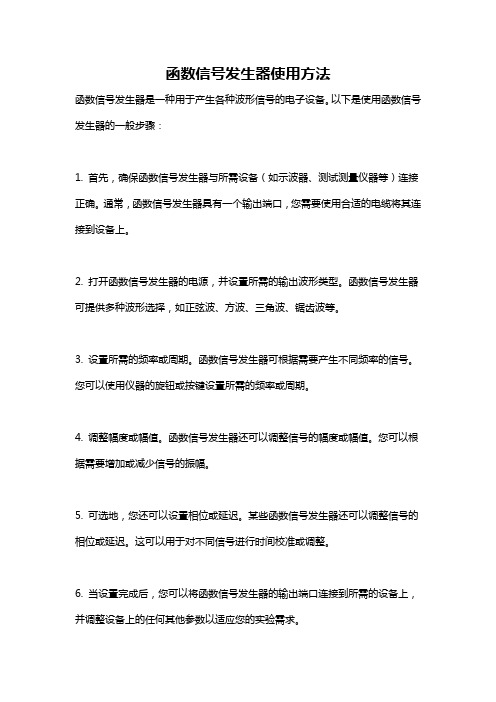
函数信号发生器使用方法
函数信号发生器是一种用于产生各种波形信号的电子设备。
以下是使用函数信号发生器的一般步骤:
1. 首先,确保函数信号发生器与所需设备(如示波器、测试测量仪器等)连接正确。
通常,函数信号发生器具有一个输出端口,您需要使用合适的电缆将其连接到设备上。
2. 打开函数信号发生器的电源,并设置所需的输出波形类型。
函数信号发生器可提供多种波形选择,如正弦波、方波、三角波、锯齿波等。
3. 设置所需的频率或周期。
函数信号发生器可根据需要产生不同频率的信号。
您可以使用仪器的旋钮或按键设置所需的频率或周期。
4. 调整幅度或幅值。
函数信号发生器还可以调整信号的幅度或幅值。
您可以根据需要增加或减少信号的振幅。
5. 可选地,您还可以设置相位或延迟。
某些函数信号发生器还可以调整信号的相位或延迟。
这可以用于对不同信号进行时间校准或调整。
6. 当设置完成后,您可以将函数信号发生器的输出端口连接到所需的设备上,并调整设备上的任何其他参数以适应您的实验需求。
7. 最后,您可以检查连接和调整设备以确保它们按预期工作。
使用示波器或其他测试测量仪器观察产生的信号,并根据需要对设置进行微调。
请注意,具体的函数信号发生器型号和使用方法可能会有所不同,因此最好参考所使用的设备的用户手册以获取详细说明。
Agilent信号发生器使用规范

目录1. 操作面板按钮介绍 (3)2. 相关提示 (4)3. 使用准备工作 (5)4. 波形参数设置 (6)4.1 设置输出频率 (6)4.1.1 按下“Freq”软按键 (6)4.1.2 输入理想频率的数值 (7)4.1.3 选择合适的单位 (7)4.2 设置输出振幅 (7)4.2.1 按下“Ampl”软按键 (7)4.2.2 输入理想振幅的数值 (8)4.2.3 选择合适的单位 (8)4.2.4 进入数字输入模式 (9)4.2.5 选择新的单位 (9)4.3 设置直流电偏置电压 (9)4.3.1 按下“Offset”软按钮 (10)4.3.2 输入理想的偏置电压数值 (10)4.3.3 选择合适的单位 (10)4.4 设置高电平和低电平值 (11)4.4.1 按下“Ampl”按钮选择“Ampl” (11)4.4.2 再次按下这个按钮选择“Hilevel” (11)4.4.3 设置“Hilevel”值 (11)4.4.4 按下“Lolevel”并且设置这个值 (11)4.5 选择直流电压 (12)4.5.1 按下这个按钮,然后选择 DC ON 按钮 (12)4.5.2 输入一个理想电压值作为一个偏置量 (12)4.6 设置方波的占空比 (13)4.6.1 选择方波函数 (13)4.6.2 按下“Duty Cycle”按钮 (13)4.6.3 输入理想的占空比 (13)4.7 设置一个脉冲波形 (14)4.7.1 选择脉冲函数 (14)4.7.2 设定脉冲周期 (14)4.7.3 设置脉冲的脉宽 (14)4.7.4 设置斜坡时间 (14)4.8 观察一个波形的图像 (15)4.8.1 打开图像模式 (15)4.8.2 选择理想的参数 (15)4.9 选择输出终端 (16)4.9.1 按下键。
(16)4.9.2 操作菜单来设置输出终端。
(16)4.9.3 设定理想的输出终端 (16)4.10 重置函数发生器 (16)Agilent 函数发生器使用入门指南1. 操作面板按钮介绍前面板(如下图):1-------图形模式键 2-------开关键3-------调制/扫描/脉冲键 4-------状态存储菜单键5-------有效菜单键 6-------帮助菜单键7-------菜单操作键 8-------波形选择键9-------手动触发键(仅用于扫描和脉冲) 10-------输出开关键11-------旋钮 12-------方向键13-------同步连接接头 14-------输出连接接头当某一个按钮被按下时,这个按钮被点亮,如上图中8号中sine 波形按钮。
Agilent函数发生器的功能与应用

2.2.4 按 fEnterl键 确 认 ,设 置 完 成 。
2.3 直 流 偏 置 电 位 的 设 定 开 机 时 默 认 输 出 的 波 形 其 偏 置 电 位 为 0。 以 设
置 一 2.5mVdc偏 置 为 例 说 明 。
2.3.1 进 入 偏 置 电 位 设 定 模 式 。 按 下 lOffsetI键 即
2.2.3 输 入 单 位 。 按 下 lShiftl后 ,按 下 l八l
(mVpp)、f V I(mVrms)或 l> l(dBm)就 可 以输 入 单
位 ,其 中 m Vpp是 峰 一 峰 值 ,mVrm s是 有 效 值 ,dBm 则 得 到 的 是 绝 对 电 平 值 。 若 按 下 mVrm s则 屏 幕 显
输 出 波 形 并 显 示 频 率 ቤተ መጻሕፍቲ ባይዱ 如 按 下 l v l(kHz)则 屏 幕 显
示:叵 。
2.1.4 按 lEnterl键 确 认 。
2.2 设 定 输 出 幅 值
当 Yt:启 的 电 源 时 ,经 过 自 检 后 发 生 器 输 出 的 1kH z正 弦 波 的 大 小 为 峰 一 峰 值 1OOmV 。 2.2.1 进 入 幅 值 设 定 模 式 。 按 下 lAmpll键 后 进 入
键 ,屏 幕 上 显 示 “ENTER NU M ”并 闪 烁 后 ,面 板 上
所有 的数字键 即可使用 。按下 l±2l}·l l5l则屏幕
显 示 :l一 1.5l。
注 意 l± l键 按 住 即 可 在 + 和 一 之 间 选 择 。若 取
消输 入数 字 则 按 下 lshiftl+ lcancell。面板 右上 方 的
- 1、下载文档前请自行甄别文档内容的完整性,平台不提供额外的编辑、内容补充、找答案等附加服务。
- 2、"仅部分预览"的文档,不可在线预览部分如存在完整性等问题,可反馈申请退款(可完整预览的文档不适用该条件!)。
- 3、如文档侵犯您的权益,请联系客服反馈,我们会尽快为您处理(人工客服工作时间:9:00-18:30)。
如何使用安捷论函数信号发生器(上)(原载《无线电》杂志07年第四期,因版面所限,现将“如何使用安捷伦函数信号发生器”详细原稿分上、下两部分登在网站上供读者学习)在电子仿真软件MultiSIM 9的虚拟仪器工具条中,有三台跨国公司安捷伦仪器虚拟仪器,其中的安捷伦函数信号发生器由于功能多,操作比较复杂,在此对它的设置和使用方法作比较详细地介绍,以飨读者。
虚拟安捷伦函数信号发生器的面板各按钮、旋钮和输入、输出端口等被设计成和实物安捷伦函数信号发生器面板一模一样,这使我们坐在电脑前就能享受到在实验室操作高级仪器的愉悦,且无损坏仪器的担忧。
图1是电子仿真软件MultiSIM 9中的虚拟安捷伦函数信号发生器面板图及各按钮的功能说明,它的型号是Agilent33120A,频宽为15MHz,不仅能产生一般的正弦波、方波、三角波和锯齿波,而且还能产生按指上升或下降的波形等一些特殊的波形,并且还可以由8~256点描述的任意波形。
图1下面结合几个具体例子介绍虚拟函数信号发生器Agilent 33120A的用法:一、选择波形和设置幅度操作:按下“电源开关”(Power)按钮,屏幕默认显示正弦波幅值100.0mVpp~,见图1所示,且百位数“1”处于跳动状态,见鼠标箭头所指。
这时可以按“单位输入”的“∧”、“∨”按钮逐步调整你所需要的正弦波百位数的幅度大小(注:面板上“单位输入”的上、下、左、右箭头和键盘上的上、下、左、右箭头通用,操作效果一样。
);第二种方法是直接按键盘上的数字键,可以改变处于跳动位的数值;第三种方法是用鼠标按住“调节旋钮”作快速调整,顺时针增大,反之减小,适用大范围改变数据。
百位数据调好后,按“单位输入”的“<”、“>”按钮,只要其它位的数字处于跳动状态,即可对该位数字实施上述调整;同样可以按“>”使“mVpp”跳动,配合“∧”、“∨”按钮或“调节旋钮”设置正弦波幅值单位大小,但只能在100mVpp、1.000Vpp和10.00Vpp三者之间选择。
按下“波形频率”(Freq)按钮,见图2中鼠标手指所指,屏幕默认显示正弦波频率为“1.0000000KHz~”,且个位数“1”处于跳动状态,这时可以对正弦波的频率进行调整,调整方法和上述完全一样,不再赘述。
若要选择波形只要分别用鼠标按下“方波”、“三角波”、“锯齿波”等按钮即可,并会在“KHz”右旁有相应的波形标志出现。
图2二、设置调幅波和调频波:1、在屏幕默认显示正弦波频率为“1.0000000KHz~”的界面下,先按面板上的“功能切换”(Shift)键,再按“(调幅)”按钮,则屏幕下方出现“AM”字样,如图3鼠标箭头所指。
这时可以选择调幅波的载频频率,只要频率位处于跳动状态即可以对它进设置,方法同上所述,这里我们举例将载频频率设置成2.0000000KHz。
图32、确定好载波频率后,再按“幅度”(Ampl)按钮,可以设置载波频率的幅度,这里我们举例将载频幅度设置成1.000Vpp~,屏幕显示如图4所示。
图43、载波频率和幅度设置好后,点击“波形频率”(Freq)按钮,回到图3界面。
先按“功能切换”(Shift)键,再按“波形频率”(Freq)按钮,可以设置调制波的频率,这里举例将调制波的频率设置成500.0Hz~,屏幕显示如图5所示。
图54、将调制波的频率设置好后,点击“幅度”(Ampl)按钮,这里举例将调制波的幅度设置成500.0mVpp~,屏幕显示如图6所示。
以上调幅波的各参数都设置完成后,点击“回车键”(Enter)按钮,将以上设置的数据保存起来。
图65、关闭虚拟函数信号发生器Agilent 33120A面板,在电子仿真软件MultiSIM 9电子平台上调出虚拟示波器并按图7(左侧)电路连好,打开仿真开关,双击虚拟示波器“XSC1”图标,打开它的放大面板,可以看到刚才设置的载波频率为2.0000000KHz、幅度为1.000Vpp;调制信号为500.0Hz、调制信号幅度为500.0mVpp的调幅波形如图7所示,图中各栏设置参阅图中所示。
图76、按“波形频率”(Freq)按钮,仪器恢复如图2所示显示默认频率,先按一下“功能切换”(Shift)按钮,再按(调频)按钮,屏幕下方出现“FM”字样,见图8中鼠标箭头所指。
调整设置调频载波方法同上述介绍方法一样,不再重复,这里我们不妨将调频载波设置成8.0000000KHz~如图8所示。
图87、再按“幅度”(Ampl)按钮,见鼠标手指所指,仍和上面4点图6介绍方法一样可以对调频载波的幅度进行设置,在此,我们不妨将调频载波的幅度设置成1.000Vpp~如图9所示。
图98、先按“功能切换”(Shift)按钮,再按“波形频率”(Freq)按钮,这时候是对调频波的调制信号进行设置,这里不妨将它设置成3.000KHz~如图10所示。
图109、仍先按“功能切换”(Shift)按钮,再按“幅度”(Ampl)按钮,这时候是对调频波的调制信号角频偏进行设置,这里不妨将它设置成4.0000000KHz~如图11所示。
以上对调频波各项参数设置完成后,按“回车键”,将设置内容保存起来,关闭函数信号发生器放大面板。
图1110、按图12(左侧)连好仿真电路,打开仿真开关,双击虚拟示波器图标,从放大面板的屏幕上我们可以看到调频波形,放大面板各栏参数设置参阅图中所示。
图12三、设置和产生扫描信号:将虚拟函数信号发生器Agilent 33120A设置好某一段频率范围的扫描信号,从放大器的输入端输入,可以测出该放大器的幅频特性。
1、先按“功能切换”(Shift)按钮,再按“(扫描)”(Sweep)按钮,这时屏幕下方有“Swp”字样出现,如图13鼠标箭头所指。
图132、按“波形频率”(Freq)按钮可以调节输出波形频率;按“幅度”(Ampl) 按钮可以调节输出波形幅度大小,方法同前。
这里选输出波形频率为3.0000000KHz~、幅度为1.000Vpp~。
3、输出波形频率和幅度调好后,先按“功能切换”(Shift) 按钮,再按“回车键”(Enter),屏幕先显示“MENUS”字样并很快消失,显示“A: MOD MENU”字样,按键盘上的“→”键,“A:”变成“B: SMP MENU”字样,并且“B:”字样在闪烁,如图13所示;再按键盘上的“↓”键,屏幕先显示“COMMANDS”字样并很快消失,显示“1: START F”字样,并且“1:”字样在闪烁,再按键盘上的“↓”键,屏幕先显示“PAMAMETER”字样并很快消失,显示“∧100.00000Hz”字样,并且“∧”符号和屏幕下方“Swp”字样交替闪烁,这时就可以对输出扫描信号的起始频率进行设置了,按键盘上的“→”键,频率的百位数处于闪烁状,这里不妨将输出扫描信号的起始频率设置成400.00000Hz,如图15所示,设置好后按“回车键”(Enter)将设置值保存起来。
图14图154、第二步设置扫描结束频率,先按“功能切换”(Shift) 按钮,再按“回车键”(Enter),屏幕先显示“MENUS”字样并很快消失,显示“A: MOD MENU”字样,按键盘上的“→”键,“A:”变成“B: SWP MENU”字样,并且“B:”字样在闪烁,再按键盘上的“↓”键,屏幕先显示“COMMANDS”字样并很快消失,仍显示“1: START F”字样,并且“1:”字样在闪烁,按键盘上的“→”键,屏幕显示“2: STOP F”字样并且“2:”字样在闪烁,如图16所示;再按键盘上的“↓”键,屏幕先显示“PAMAMETER”字样并很快消失,显示“∧1.0000000KHz”字样,并且“∧”字样和屏幕下方“Swp”交替闪烁,这时就可以对输出扫描信号的结束频率进行设置了,按键盘上的“→”键,“1”数字处于闪烁状,这里不妨将输出扫描信号的结束频率设置成3.0000000KHz,如图17所示,设置好后按“回车键”(Enter)将设置值保存起来。
图16图175、第三步设置扫描时间,先按“功能切换”(Shift) 按钮,再按“回车键”(Enter),屏幕先显示“MENUS”字样并很快消失,显示“A: MOD MENU”字样,按键盘上的“→”键,“A:”变成“B: SWP MENU”字样,并且“B:”字样在闪烁,再按键盘上的“↓”键,屏幕先显示“COMMANDS”字样并很快消失,仍显示“1: START F”字样,并且“1:”字样在闪烁,连按键盘上的“→”键两次,屏幕显示“3: SWP TIEM”字样并且“3:”字样在闪烁,如图18所示;再按键盘上的“↓”键,屏幕先显示“PAMAMETER”字样并很快消失,显示“∧100.0000mS”字样,并且“∧”符号和屏幕下方“Swp”字样交替闪烁,这时就可以对扫描时间进行设置了,按键盘上的“→”键,“1”数字处于闪烁状,用鼠标按住屏幕右侧大圆旋钮左右转动,可以设置扫描时间。
这里不妨将扫描时间设置成50.00000mS,如图19所示,设置好后按“回车键”(Enter)将设置值保存起来。
图18图196、第四步设置扫描方式为线性扫描。
先按“功能切换”(Shift) 按钮,再按“回车键”(Enter),屏幕先显示“MENUS”字样并很快消失,显示“A: MOD MENU”字样,按键盘上的“→”键,“A:”变成“B: SWP MENU”字样,并且“B:”字样在闪烁,再按键盘上的“↓”键,屏幕先显示“COMMANDS”字样并很快消失,仍显示“1: START F”字样,并且“1:”字样在闪烁,连按键盘上的“→”键三次,屏幕显示“4: SWP MENU”字样并且“4:”字样在闪烁,再按键盘上的“↓”键,屏幕先显示“PAMAMETER”字样并很快消失,显示“LOG”字样,再按键盘上的“→”键,屏幕显示“LINEAR”如图20所示。
最后按“回车键”(Enter)将设置保存起来,关闭Agilent函数信号发生器放大面板。
图207、按图21(左侧)连好仿真电路,打开仿真开关,双击虚拟示波器图标,从放大面板的屏幕上我们可以看到刚才设置的扫描信号波形,放大面板各栏参数设置参阅图中所示。
图21如何使用安捷论函数信号发生器(下)黄培根(原载《无线电》杂志07年第四期,因版面所限,现将“如何使用安捷伦函数信号发生器”详细原稿分上、下两部分登在网站上供读者学习) 上期介绍了安捷伦函数信号发生器产生调幅、调频和扫描信号的功能,这期再介绍如何用安捷伦函数信号发生器产生特殊信号波形及产生任意信号波形的方法。
这里的特殊函数以负斜波函数信号波形和指数函数信号波形为例;任意函数以阶梯波信号为例作介绍。
一、设置负斜波函数信号波形:为便于讲述和读者阅读,仍将安捷伦函数信号发生器Agilent 33120A面板图复制如下。
